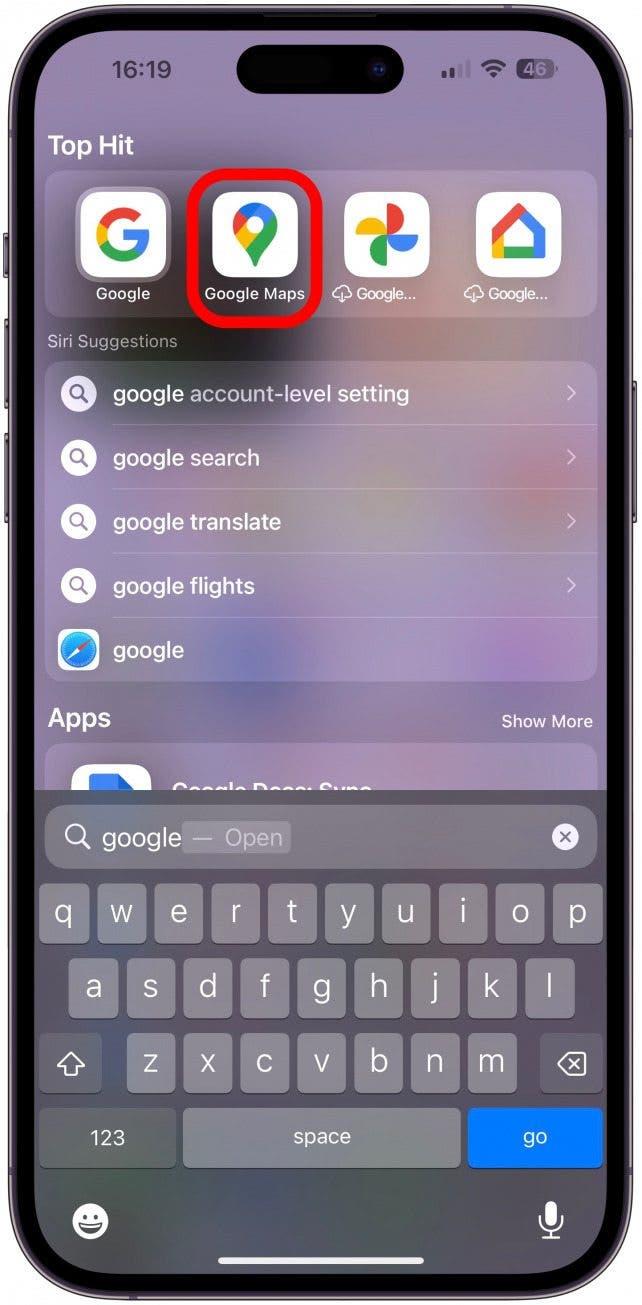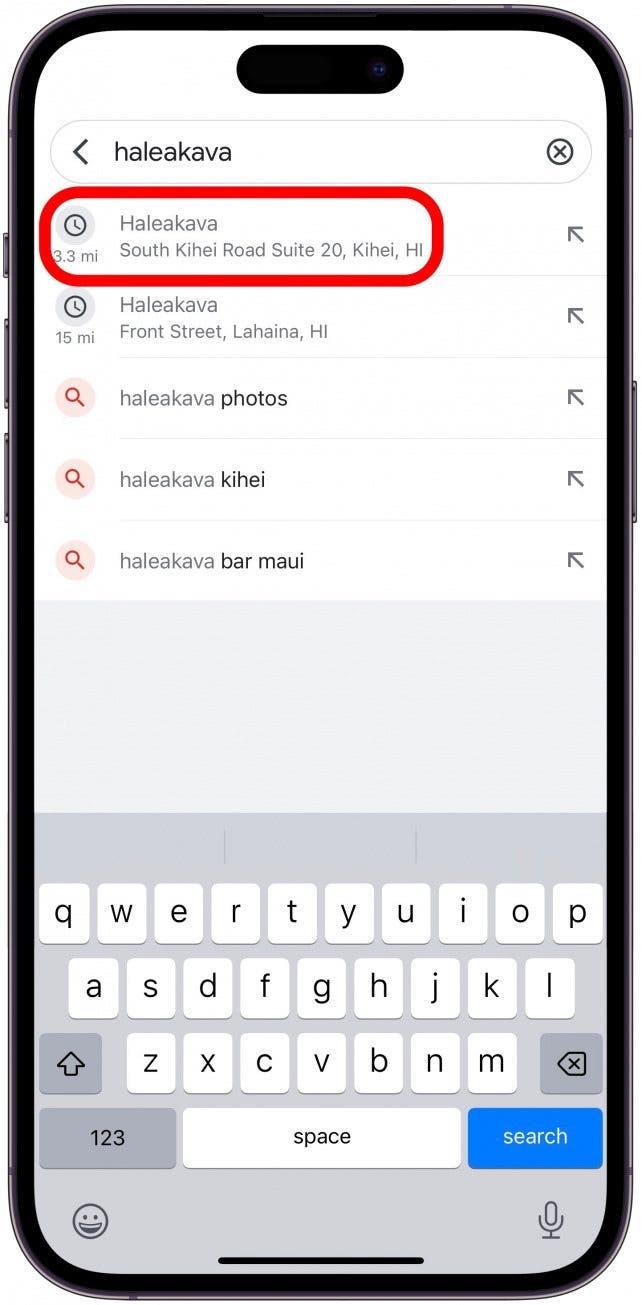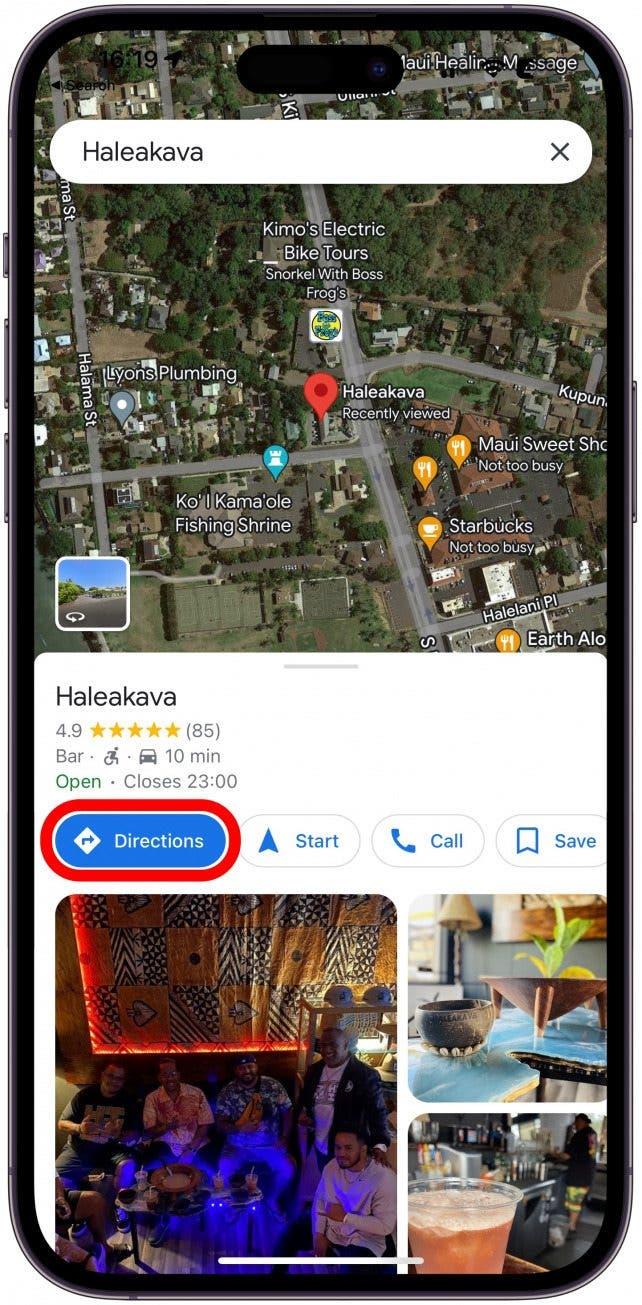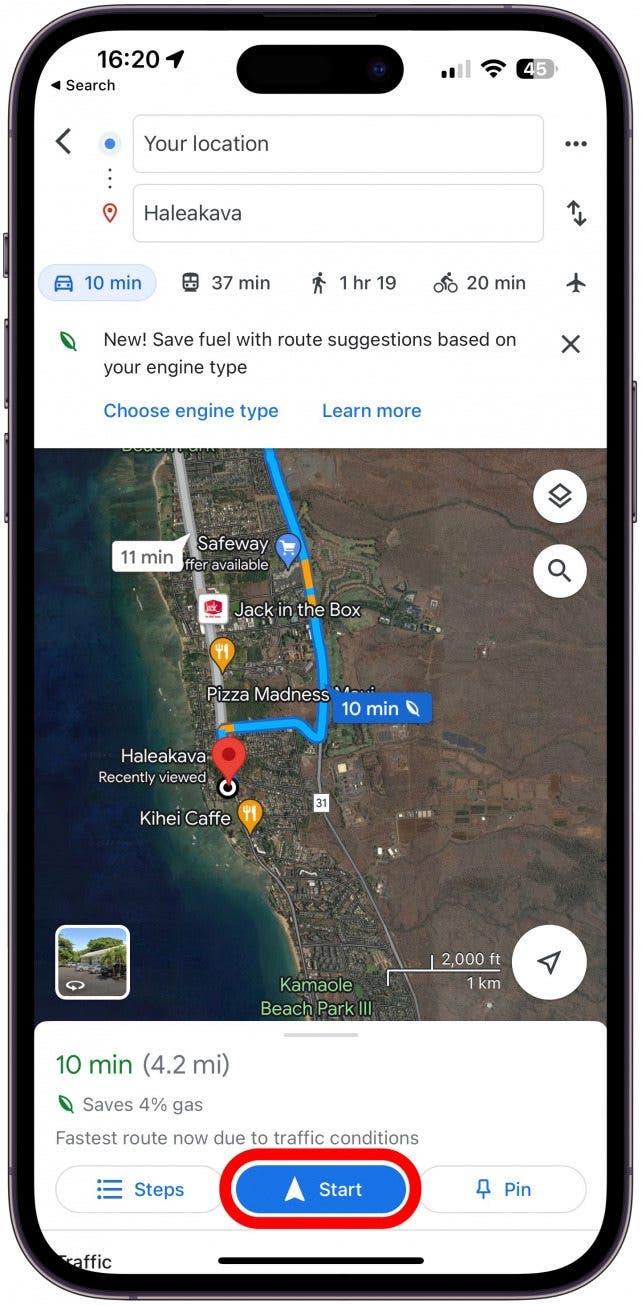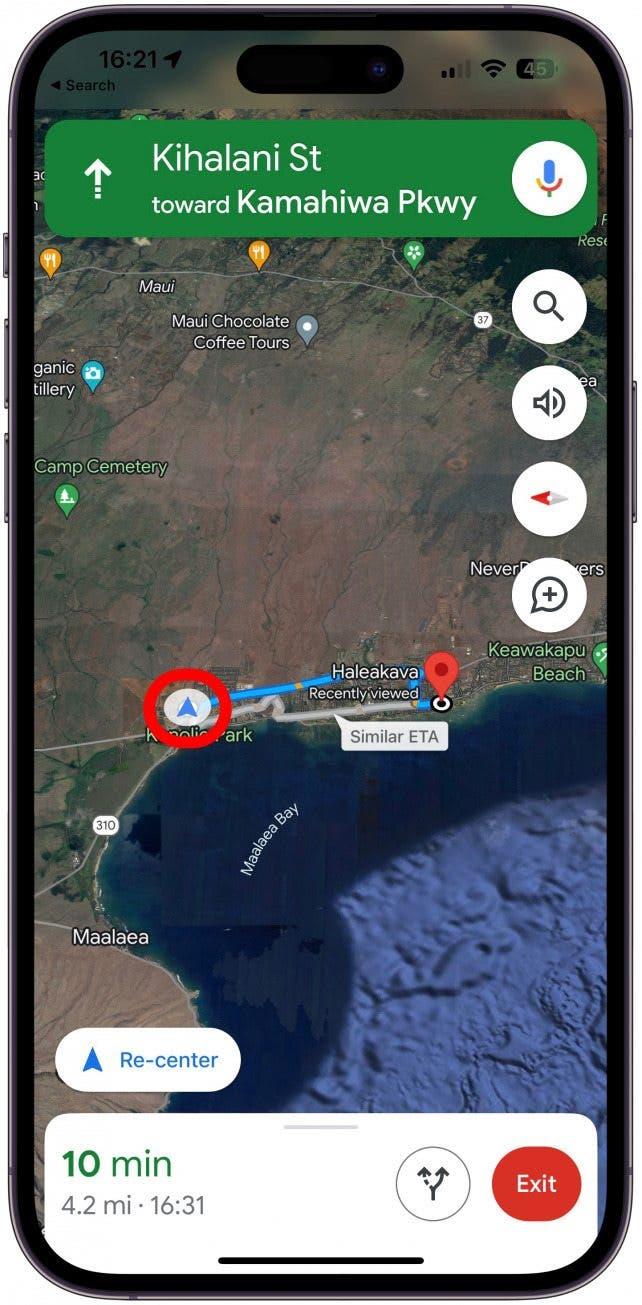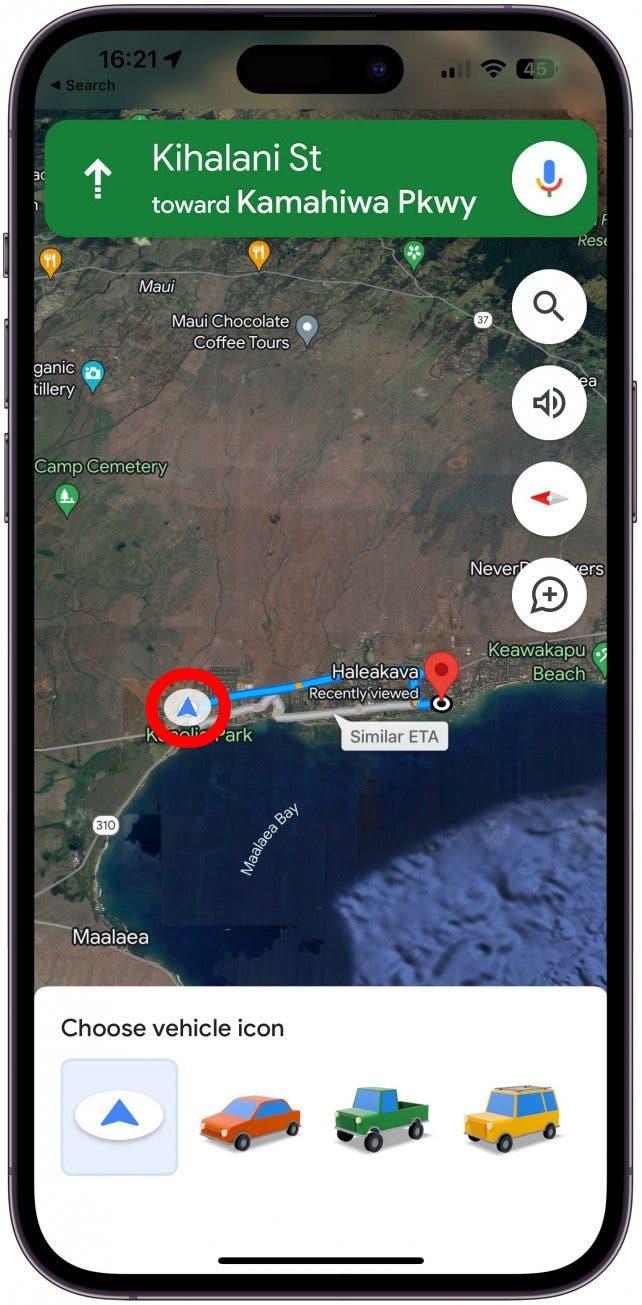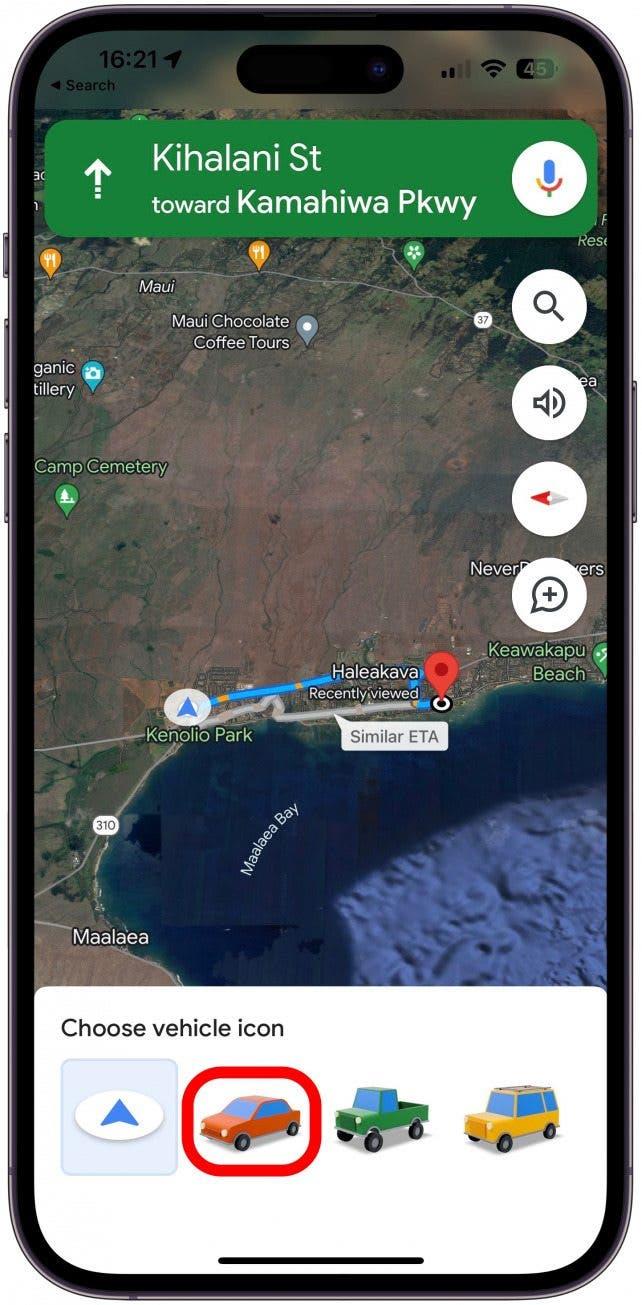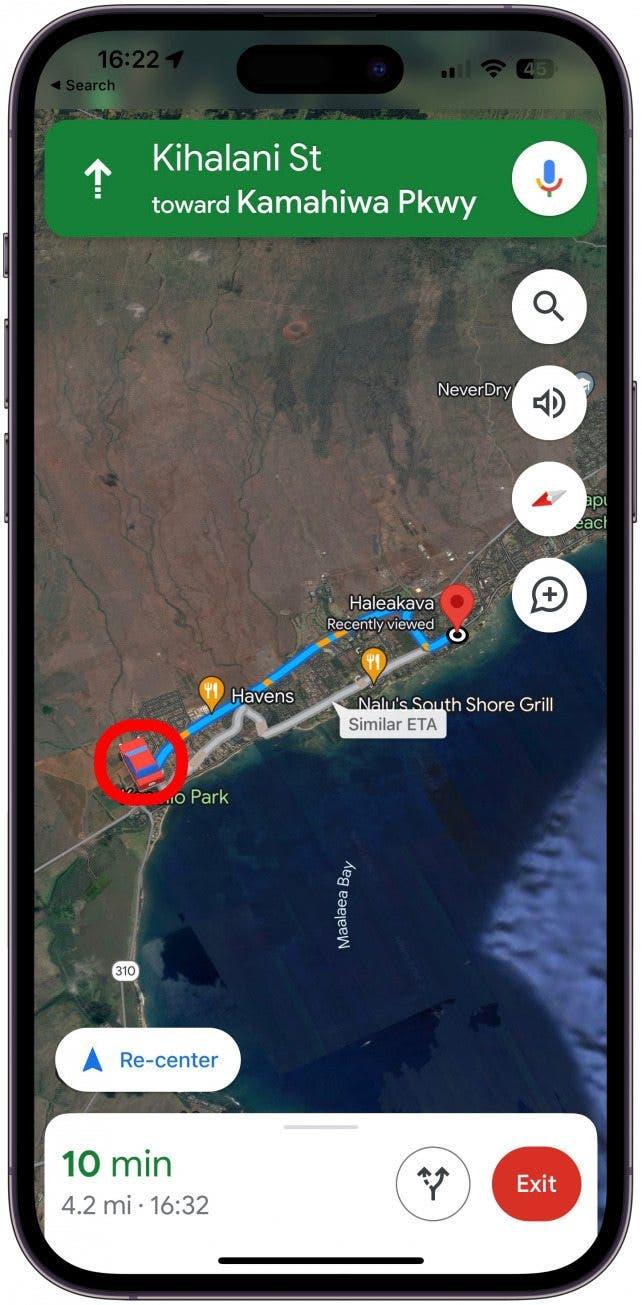Google Maps er den foretrukne kort-app for mange iPhone-brugere, og jeg vil lære dig en sjov måde at tilpasse den på. Det blå navigationsikon kan tilpasses med et udvalg af Google Maps-biler, så du ser et bilikon, der kører på kortet i stedet for pilen. Find ud af, hvordan du skifter til et bilikon på Google Maps af både æstetiske og praktiske grunde!
Sådan ændrer du ikonet i Google Maps til et Google Maps-bilikon
Standardnavigationsikonet på Google Maps er en blå pil, men du kan ændre det til et bilikon! At ændre ikonet til en Google Maps-bil er en sjov måde at tilpasse din køretur på. Men det kan også gøre det nemmere for dig at navigere, fordi det at se en rigtig bil på skærmen kan hjælpe dig med at orientere dig, mens du kører. For flere Google Maps-tips, tilmeld dig vores gratis Tip of the Day-nyhedsbrev.
- Åbn Google Maps på din iPhone.

- Indtast en placering, du vil navigere til, og sørg for at vælge kørselsmuligheden, ellers virker det ikke.

- Tryk på Rutevejledning.

- Tryk på Start.

- Tryk på den blå pil.

- Du vil se tre bilikoner nederst på skærmen.

- Tryk på et for at vælge det.

- Dit standard Google Maps-navigationsikon er nu en bil!

Hvis du lukker Google Maps og åbner det igen, vil du se den samme bil som dit navigationsikon. Hvis du vil ændre det til en anden bil eller tilbage til den blå pil, skal du følge trinnene ovenfor igen.
Nu ved du, hvordan du ændrer dit Google Maps-navigationsikon til en bil! Nu skal du lære, hvordan du låser op for den skjulte Apple Maps EV-ruteplanlægger.